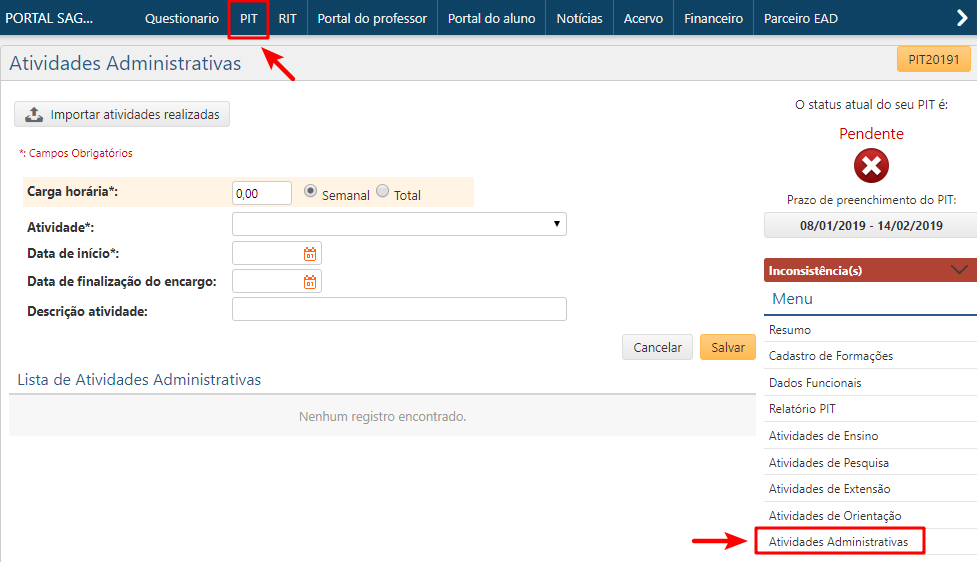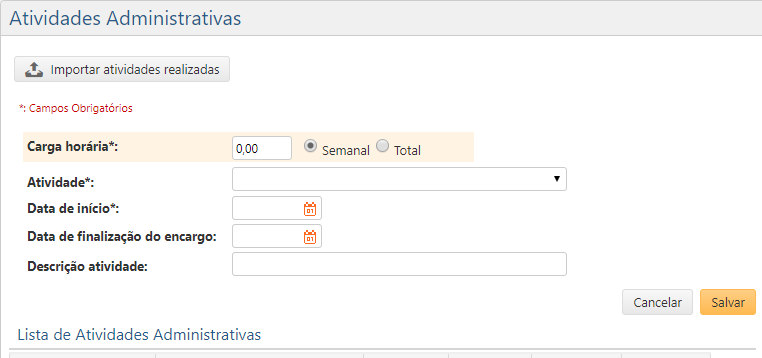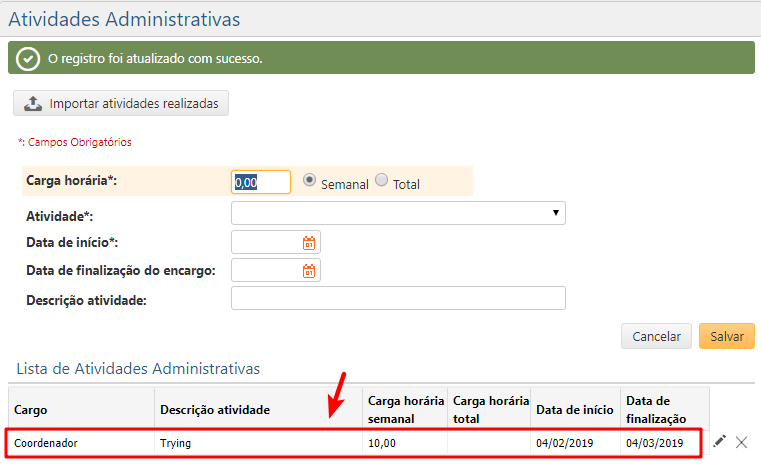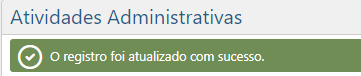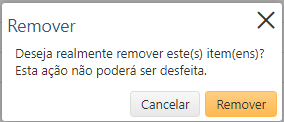Atividades Administrativas
Nesta tela são registradas Atividades Administrativas às quais o docente está associado.
Para visualizar esta tela o usuário deverá acessar o menu: PIT(menu superior) > Menu > Atividades Administrativas, conforme ilustração abaixo.
 .
.- Carga horária Semanal/Total: Informar a carga horária semanal ou total relacionada a atividade.
- Atividade: Campo destinado ao vínculo da atividade com o tipo. O tipo de atividade administrativa é definido pelo supervisor do PIT.
- Data de Início: Data de início da atividade.
- Data de finalização do encargo: Data de finalização da atividade.
- Descrição atividade: Descrição da atividade a ser cadastrada.

Após clicar em Salvar, o sistema exibirá uma mensagem de confirmação, e a atividade constará na lista de Atividades Administrativas como é possível visualizar na imagem abaixo.
Alterar Atividades Administrativas
Caso seja necessário, uma Atividade de Pesquisa poderá ser alterada, para isso o usuário deverá clicar no botão Editar  , correspondente a linha da atividade que deseja editar e depois clicar no botão Salvar.
, correspondente a linha da atividade que deseja editar e depois clicar no botão Salvar.
Para informar a confirmação da operação, isto é, o sucesso, será exibida a mensagem de “Registro Atualizado com Sucesso“.
Exclusão de Atividades de Pesquisa
 , que faz referência a linha da atividade solicitada. O sistema exibirá uma mensagem conforme imagem abaixo. Para prosseguir com a operação basta clicar no botão Remover.
, que faz referência a linha da atividade solicitada. O sistema exibirá uma mensagem conforme imagem abaixo. Para prosseguir com a operação basta clicar no botão Remover. Após a operação realizada com sucesso será mostrada a mensagem “Registro excluído com sucesso”, e a atividade será eliminada da lista conforme imagem abaixo.